如何架设文件服务器
1.2003企业版-开始-程序-管理工具-管理我的服务器-添加服务器-选择文件服务器-
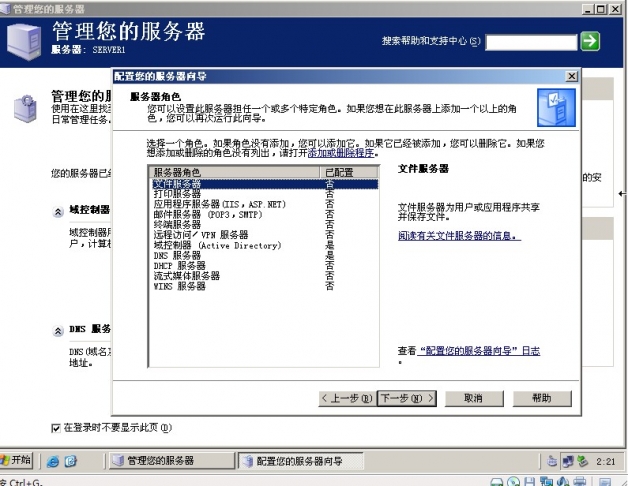
选择文件服务器 下一步就OK 了
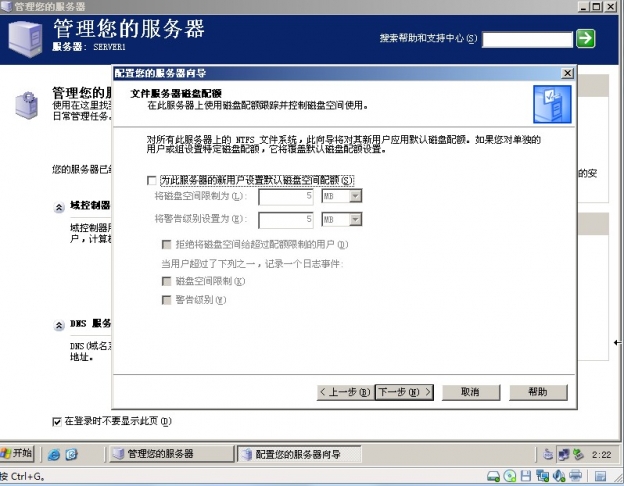
这里你看情况填吧 反正我每次都不填
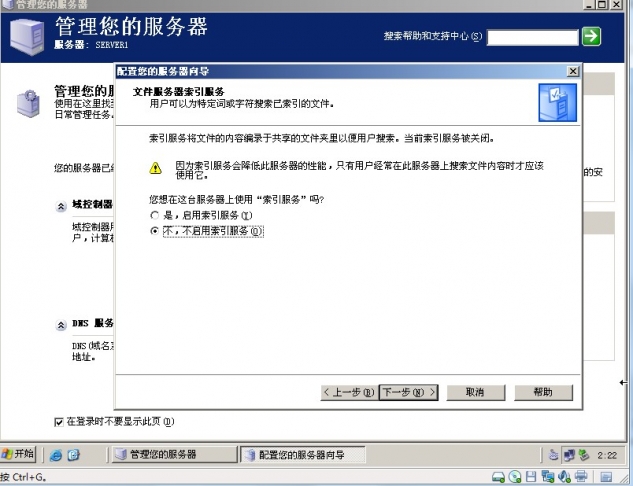
这里是意思 如果客服端平时在服务器用搜索文件比较多久开始 不多就不要开启 开启后会占用服务器
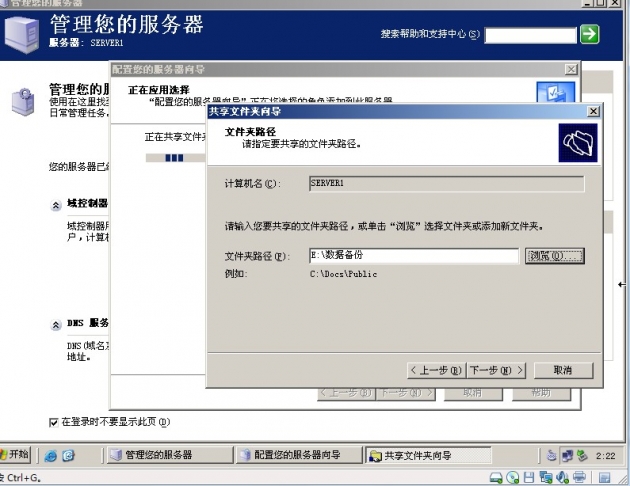
这里选择一个你要共享的文件夹 比如E:\数据备份
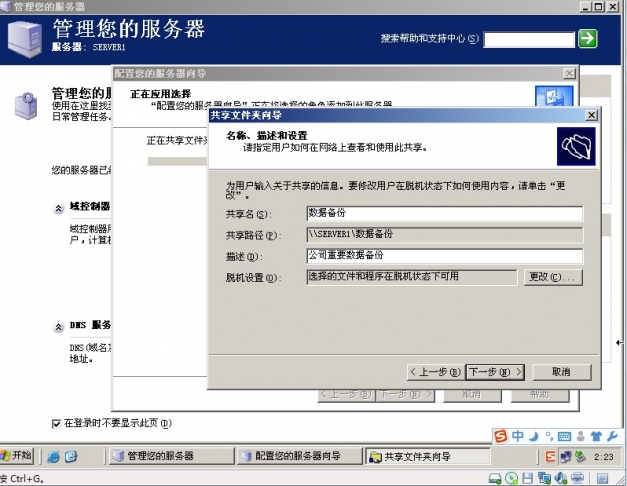
对共享文件进行描述
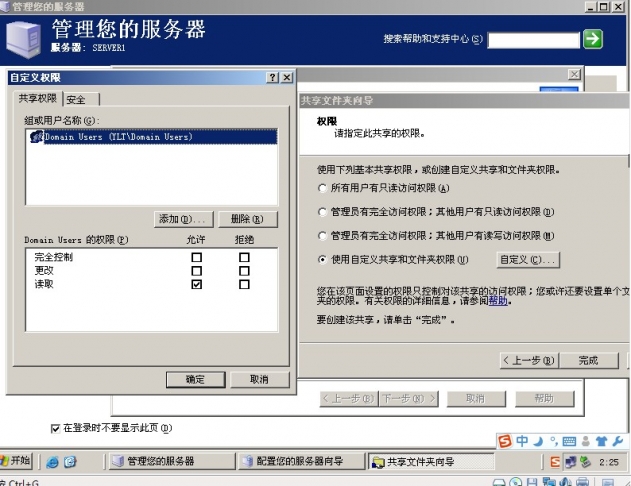
这里我们选择自定义 把每个人的那个共享删除 添加域所有成员 给予读的权限 这样做的好处是 呵呵呵 不是域里面的人 都不能共享资源
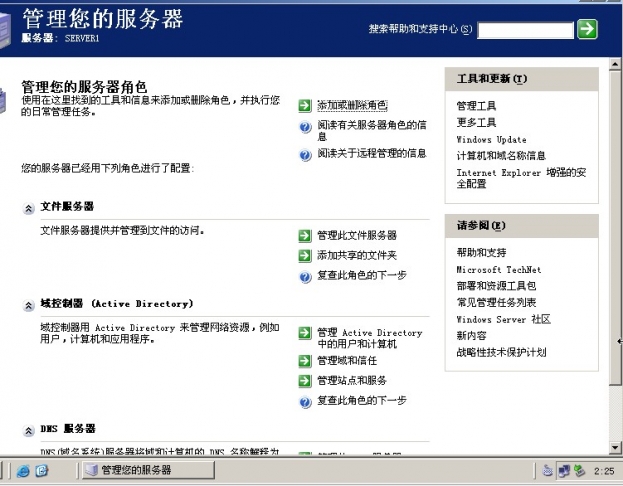
文件服务器建好 点击管理文件服务器进行设置

到这里文件服务器就建好了!
文件服务器里面和简单 就是一些备份啊 共享 磁盘整理 啊 看看你们应该都会了 我这里不讲了 关键是文件服务器和域控制器和NTFS文件夹格式的巧妙运用!
做文件服务器之前 请大家多花点时间是了解用户的需要 去统计某某部门的某某需要查看谁的资料 给予相应的方案!
我这里以我们公司的情况作教程 :
我们公司的情况是这样的 我这里有7个部门:财务 市场 技术 计划 质量 行政 研发 公司属于高级机密公司 要保密的 要求部门之间不能互访 这里是数据备份 (如果有需要 还可以建立比如公司资料啊 另外设置权限 ) 我的要求是 每个人只能访问自己的文件夹 对于自己文件夹给予读写权限 防止删除
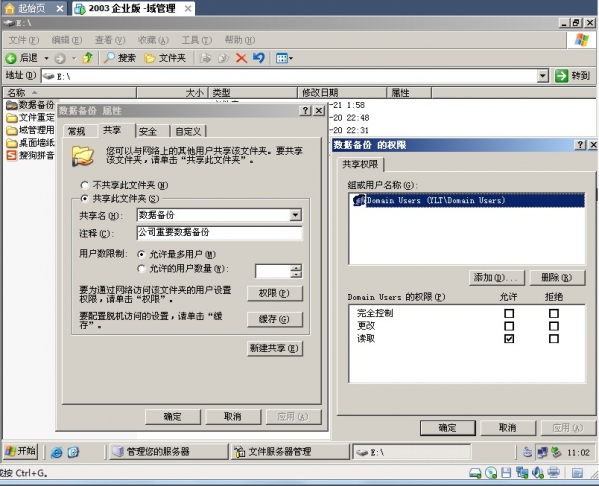
这里删除每个人的那个账号 添加域所有成员组 记住共享权限那里 给予读写权限 共享那里的权限要读写都给原因上面有写到
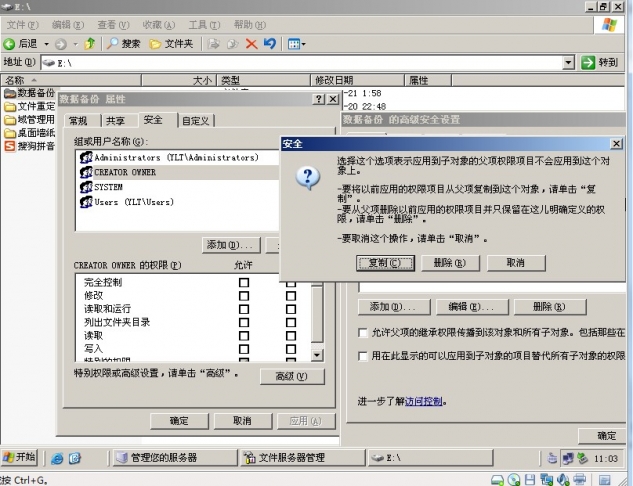
在数据备份文件的安全那里 去掉那个小勾 点复制 删除其他多余的用户 留下administartor和system 添加域所有成员组

只应用到本文件夹 这点很重要啊 给予读的权限
数据备份文件夹我们搞好了 下面我们在共享文件夹 数据备份下面建立7个文件夹对应7个部门 部门下面再建每个员工的文件夹对应每个公司员工!
建立各部门的文件 视公司情况而定
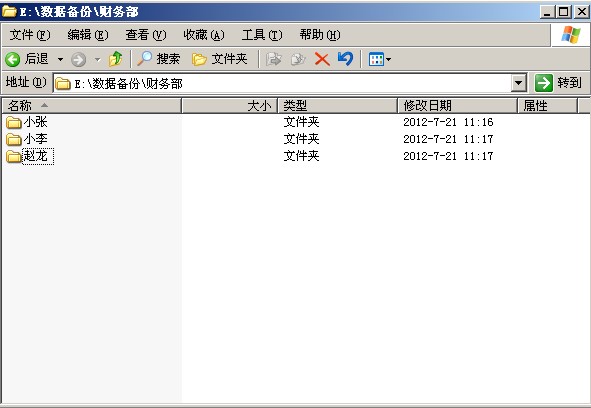
部门下建立各部门人员 视公司实际情况而定
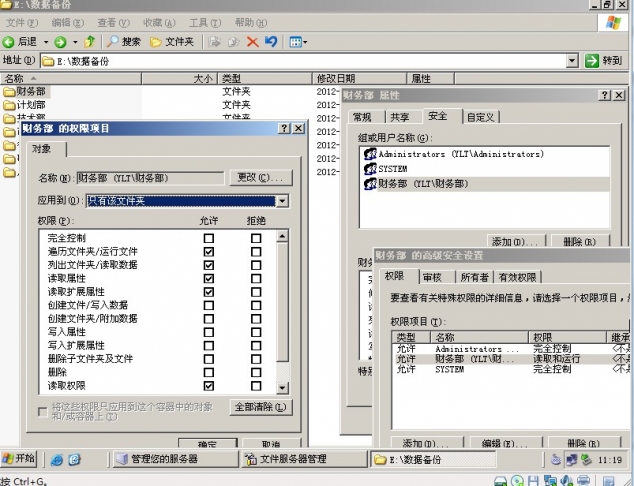
给部门设置权限 比如财务部 右键属性 安全 去掉小勾 让administrator和system拥有最高权限 (这是自己查看和编辑要用到的) 添加财务部的组(呵呵,组包括了财务部的所有成员 在域控制那里要设置好哦)
只应用于本文件夹 (切记) 给予读权限
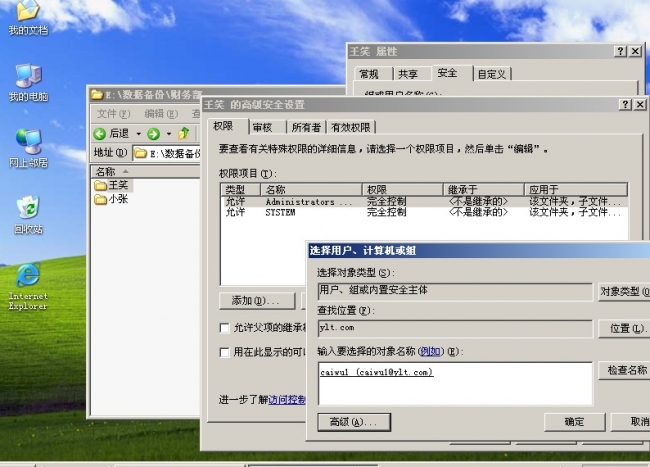
部门下面的成员文件夹 这里去掉小勾 复制 添加对应的 域建立的成员 比如我域那里caiwu1 就是王笑

那么我在王笑的安全那里就添加caiwu1 给予除了删除而外的所有权限 这里可以应用到该文件夹和子文件夹 嘻嘻 为什么呢 下面没人了 不细分了 就可以咯
其他部门或者人员都按照这样的方法设置权限 我就不一一讲解了 我们来看看客服端的效果 这里以caiwu1王笑的账号登陆域
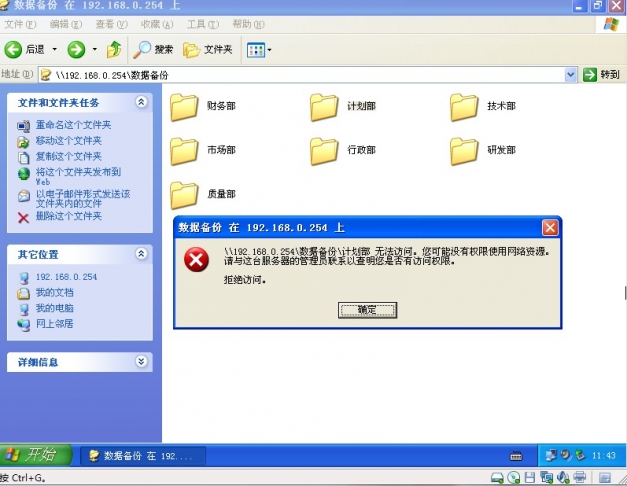
这里caiwu1 不能打开除财务部的其他部门了
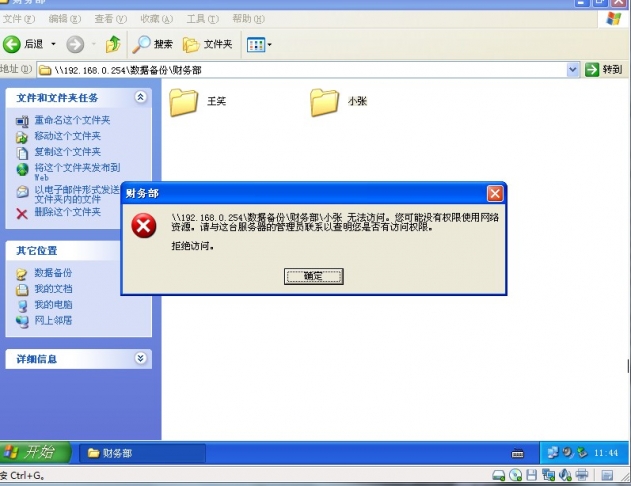
这里caiwu1只能打开自己的 王笑的文件夹 其他的都打不开 呵呵
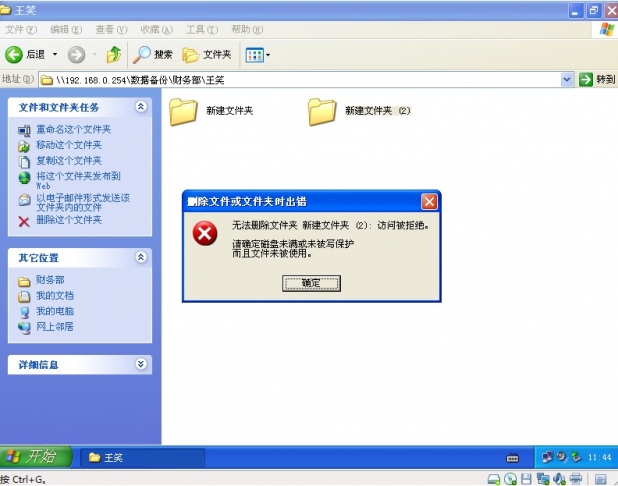
这里自己可以读取和更改文件 不能删除 保证了数据的安全
其实我想给自己对自己的文件有完全控制的 这样方便的 虽然说不能删除 但是怕的就是他用同名文件 覆盖
还有他们说的 怎么只给读取 不能复制 没办法 给了读就拥有了复制的功能 这是微软做的
2.有人要问了 比如一个公司老总要访问所有人的资料 怎么办?
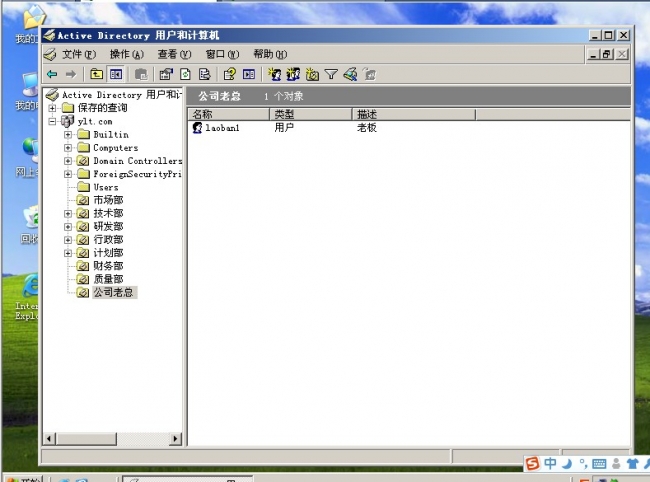
建立一个老总组织单位 建立一个老板的账号
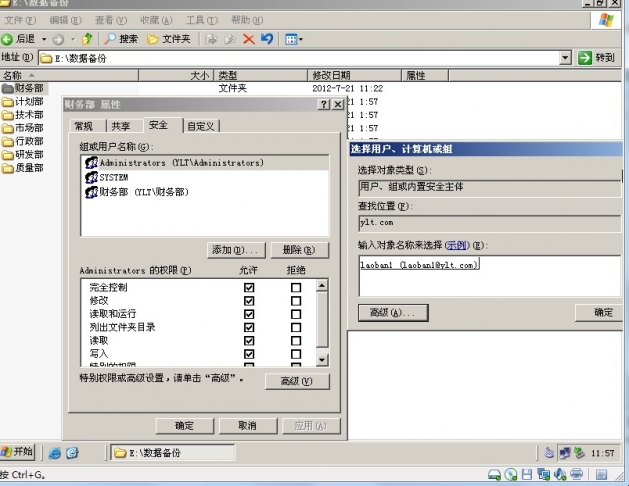
在每个部门下添加老板的账号 给予读的权限 就可以了 这样老板就可以看全部的文件了
总结 ;文件服务器到这里就结束了 关键是活学活用 建立文件服务器之前要多花点时间问清楚用户的 工作方式 针对不同的公司情况给出一个合理的方案 这样才是完美的文件服务器






